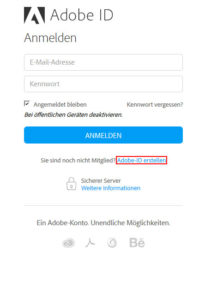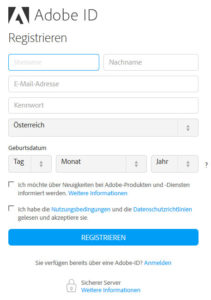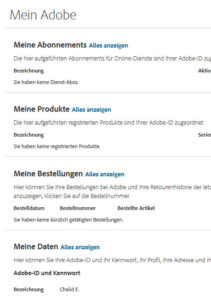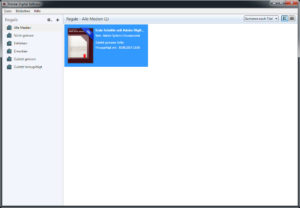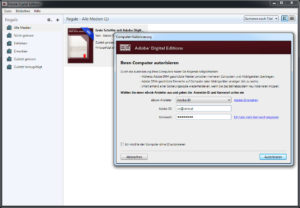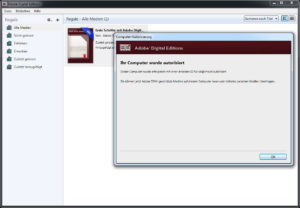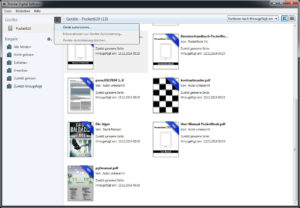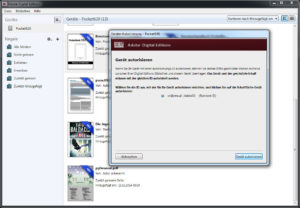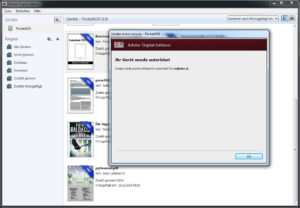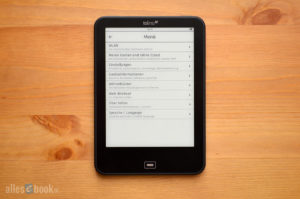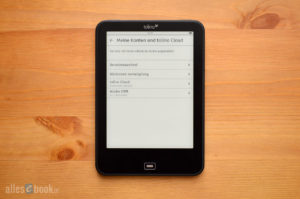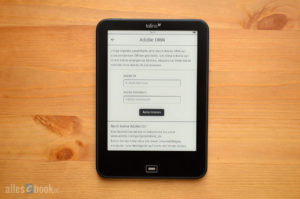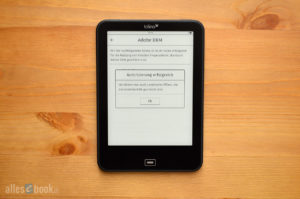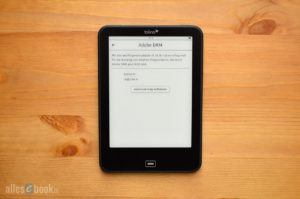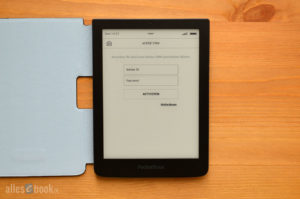Adobe ID einrichten – erste Schritte mit dem eReader

Wie schon in den vergangenen Jahren, waren eBook Reader auch heuer besonders beliebte Weihnachtsgeschenke. Auch wenn sich die Technik ständig weiterentwickelt und auch die Softwares zum Teil sehr deutliche Änderungen durchmachen, eine Sache bleibt bisher immer gleich: Die meisten eReader müssen zur vollständigen Nutzung mit einer Adobe ID autorisiert werden, damit man auch kopiergeschützte eBooks (weiterführende Informationen zu DRM findest du hier) lesen kann.
Dieser Schritt ist gleichzeitig auch jener, der viele Neulinge vor Probleme stellt, denn oftmals ist nicht klar, dass dies überhaupt nötig ist. Adobe DRM ist der aktuell am weitesten verbreitete harte Kopierschutz für eBooks, der verhindern soll, dass die Digitalbücher einfach weitergegeben werden. Dies wird erreicht, indem die geschützten eBooks sich nur mit den damit verknüpften Benutzerkonten öffnen lassen. Adobe DRM kommt in den aktuellen Modellen von Tolino, Kobo und PocketBook zum Einsatz, sowie auch bei anderen Herstellern wie Icarus oder Onyx und älteren Anbietern (Sony, Oyo).
Die Nutzung einer (kostenlosen) Adobe ID ist also für all jene zwingend nötig, die sich später keine weiteren Gedanken beim eBook-Kauf machen wollen. Alternativ kann man auf die Adobe-Autorisierung auch verzichten, sollte dann beim späteren Kauf aber darauf achten, dass man nur eBooks ohne harten Kopierschutz kauft. Einige Shops weisen den verwendeten Kopierschutz eines eBooks extra aus, andere wiederum nicht. Meist sind entsprechende Angaben unter dem Punkt „Format“ zu finden. Kostenlose eBooks (meist gemeinfreie Titel) gibt’s im Normalfall ebenfalls ohne DRM.
Die Registrierung der Adobe ID kann mir hier vornehmen (siehe Bilder). Dabei ist darauf zu achten, dass man die gleiche E-Mail Adresse benutzt, die auch beim eBook-Shop zum Einsatz kommen soll. Sollte man schon vorher einen eReader besessen haben, der bereits autorisiert wurde, so benötigt man kein neues Adobe-Benutzerkonto. Mit einer ID können bis zu fünf Endgeräte gleichzeitig verknüpft werden. Sollte man diese Anzahl erreicht haben, muss man sich an den Adobe Support wenden, um die hinterlegten Geräte wieder entfernen zu lassen.
Ab hier gibt’s unterschiedliche Möglichkeiten zur Verknüpfung des eBook Readers mit der neu erstellten Adobe ID. Nachfolgend sind die gängisten Methoden beschrieben. Die erste Option besteht in der Nutzung eines Programms am PC, während die zweite Option die direkte Verknüpfung am Gerät beschreibt (bei Tolino und PocketBook). Auch andere Hersteller wie Onyx und Icarus erlauben die direkte Verknüpfung des Adobe Accounts am Gerät.
Alle eBook Reader (über den PC)
Eine Möglichkeit die mit quasi allen aktuellen eBook Reader Modellen der unterschiedlichsten Hersteller funktioniert, ist die Autorisierung über den PC. Der eReader muss dafür per USB-Kabel mit dem Computer verbunden werden. Zuvor lädt man sich die Software „Adobe Digital Editions“ (kurz: ADE) von der offiziellen Homepage (kostenlos) herunter und installiert diese am PC.
Ist der erledigt, startet man das Programm und wartet einen kurzen Moment bis es vollständig hochgefahren ist. Danach wählt man über den Menüpunkt „Hilfe“ den Unterpunkt „Computer autorisieren…“ (siehe Bilder). Es öffnet sich ein neues Fenster, in dem man die zuvor registrierte Adobe ID eingibt (E-Mail und selbst gewähltes Passwort) und auf „autorisieren“ klickt. Nach einem kurzen Moment wird der Vorgang mit einer Erfolgsmeldung abgeschlossen. Nun ist der eigene PC zum Öffnen von DRM-geschützten eBooks freigegeben.
Damit das nun auch am eBook Reader klappt, steckt man diesen per USB an den Computer und wartet einen kurzen Moment bis das Gerät in ADE erkannt wurde. Gegebenenfalls muss man die Verbindung zum PC am eReader bestätigen (z.B. beim PocketBook). Ist das erledigt, erscheint der eBook Reader unter dem Punkt „Geräte“ in der linken Leiste.
Nun klickt man auf das Zahnrad daneben und wählt den Punkt „Gerät autorisieren…“ (siehe Bilder). In dem sich neu öffnenden Fenster bestätigt man das gewählte Benutzerkonto, klickt auf den Knopf „Gerät autorisieren“ und wartet wieder einen kurzen Moment bis die Erfolgsmeldung erscheint.
Das war’s. Der eReader lässt sich nun auch mit kopiergeschützten eBooks nutzen. Alternativ kann man die Autorisierung bei einigen Herstellern auch direkt am Gerät vornehmen (siehe nachfolgend).
Tolino
Die Tolino Geräte erlauben eine Autorisierung mit der Adobe ID direkt am Gerät und ohne Umweg über den PC. Hierzu wechselt man in die Geräteeinstellungen, wählt den Punkt „Meine Konten und tolino Cloud“ und tippt auf „Adobe DRM“.
Damit landet man direkt am Anmeldebildschirm, auf dem man die E-Mail Adresse und das Kennwort eingibt. Hier wird nochmals darauf hingewiesen, dass die Registrierung für ein Kundenkonto schon vorher erfolgt sein muss (siehe oben). Wichtig: Hier handelt es sich nicht um die Anmeldedaten des jeweiligen eBook-Shops (Thalia, Weltbild, Hugendubel, eBook.de usw.), sondern ausschließlich um das eingangs beschriebene Adobe-Benutzerkonto. Dabei muss der eBook Reader außerdem mit einem WLan-Netzwerk verbunden sein.
Hat man die Eingabe getätigt und bestätigt, wird dies nach einem kurzen Moment im einem kleinen Fenster signalisiert („Autorisierung erfolgreich – Sie können nun auch Leseinhalte öffnen, die durch Adobe DRM geschützt sind“). Außerdem ist die erfolgte Verknüpfung auch durch die weitere Anzeige der Adobe ID ersichtlich (siehe Bild). Damit kann man nun auch kopiergeschützte eBooks am Tolino eReader lesen.
Kobo
eReader von Kobo lassen sich aktuell nur über den PC mit der im ersten Punkt beschriebenen Methode autorisieren. Allerdings kann man direkt am Gerät kontrollieren, ob bereits eine Autorisierung vorgenommen wurde. Dazu wechselt man in die Geräteeinstellungen, wählt „Konten“ und kann unter „Adobe“ den Status sehen. Wurde noch keine Autorisierung vorgenommen heißt es an dieser Stelle „Nicht über Adobe Digital Editions legitimiert“.
PocketBook
Wie bei den Tolino Geräten kann man die DRM-Autorisierung auch bei PocketBook direkt am Gerät vornehmen. Hierzu wechselt man in die Geräteeinstellungen, wählt den Punkt „Konten und Synchronisierung“ und tippt auf „Adobe DRM“. Danach muss man nochmals auf „Login“ tippen, woraufhin sich der WLan-Verbindungsdialog öffnet.
Hat man noch kein WLan-Netzwerk hinterlegt, muss man das nun nachholen. War der eBook Reader bereits mit einem Drahtlosnetzwerk verbunden, wird die neue Verbindung automatisch hergestellt. Daraufhin öffnet sich ein Fenster in dem man die Adobe ID (registrierte E-Mail Adresse) und das Passwort eingibt und schon kann man loslegen.
Der erfolgte Login bzw. die Autorisierung wird kurz am unteren Bildschirmrand bestätigt und danach am ursprünglichen Anmeldebildschirm ebenfalls durch Anzeige der E-Mail Adresse signalisiert.
Sonderfall Kindle
Die einzigen eBook Reader die man nicht mit einer Adobe ID autorisieren muss (bzw. kann) sind jene von Amazon. Die Kindle Modellreihe nutzt einen eigenen DRM-Schutz der von Amazon entwickelt wurde und somit nicht mit dem restlichen Markt kompatibel ist.
Das hat den Nachteil, dass man eBooks in erster Linie bei Amazon kaufen muss, da andere Shops oftmals nicht über das passende Format (Mobi – weitere Informationen zu verschiedenen eBook Formaten findest du hier) verfügen. Allerdings hat diese Variante einen entscheidenden Vorteil: Als Nutzer spart man sich das ganze Ersteinrichtungsprozedere. Ein Kindle eReader wird bei regulärerer Bestellung über Amazon.de direkt mit dem eigenen Kundenkonto verknüpft und ist nach der Verbindung mit einem WLan-Netzwerk sofort einsatzbereit. Eine erstmalige Autorisierung ist nur nötig, wenn das Gerät als Geschenk erworben bzw. beim lokalen Elektronikhändler gekauft wurde.
Will man allerdings dennoch auch in anderen eBook-Shops abseits Amazon einkaufen, dann muss man darauf achten, dass es eBooks ohne Adobe DRM Schutz sind. Diese lassen sich mit Calibre schnell und unkompliziert konvertieren und sind dann auch am Kindle nutzbar.